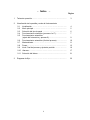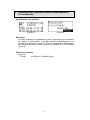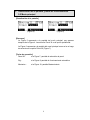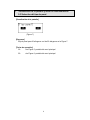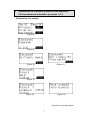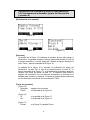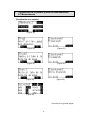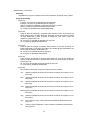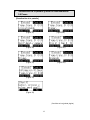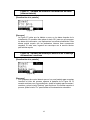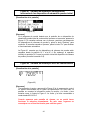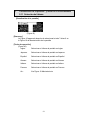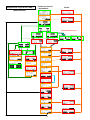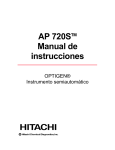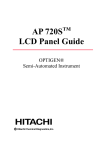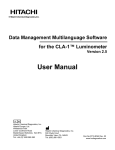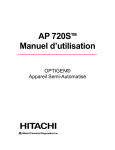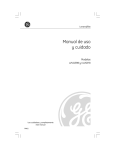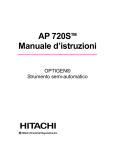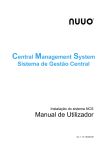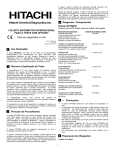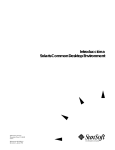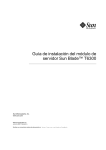Download Guía del usuario de la pantalla LCD del equipo AP 720STM
Transcript
Guía del usuario de la pantalla LCD del TM equipo AP 720S OPTIGEN® Instrumento semiautomático Aviso de confidencialidad La información y materiales aquí contenidos proporcionados por Hitachi Chemical Diagnostics Inc. es solamente para uso de sus clientes. Hitachi Chemical Diagnostics Inc. se reserva todos los derechos, títulos, intereses y derechos de autor sobre los materiales y la información aquí contenidos. Los materiales e información aquí contenidos constituyen información confidencial de Hitachi Chemical Diagnostics Inc. y el cliente no debe revelar ni transferir todo o parte de estos materiales o información a una tercera parte. Copyright © 2010 Hitachi Chemical Diagnostics, Inc. 630 Clyde Court Mountain View, California 94043 _________________ Patentes de EE.UU. y extranjeras pendientes Todos los derechos reservados. No se debe reproducir ninguna parte de este documento de ninguna forma sin el permiso por escrito de Hitachi Chemical Diagnostics, Inc. Número de documento: 0781 -- SPA Revisión: 03 Fecha: Abril 2010 1 ― Índice ― Página 1 Teclas de operación.……………………………..…...……................... 3 2 Visualización de la pantalla y modo de funcionamiento 2-1 Inicialización …………………………………………......……… 2-2 Menú principal …………………………………………..…........ 2-3 Selección del tipo de panel ……………………………...…...... 4 5 6 2-4 2-5 Funcionamiento automático (procesos 1 al 7)………….....…. Funcionamiento automático (ajuste del fotoreactivo y proceso 8)....................................... Funcionamiento automático (final del proceso).……....…....... Mantenimiento ….……………………………………....…....…. Pausa …………………………….……………………….....…... Inicio / final del proceso y ajuste de posición ………….......... 9 10 11 13 16 2-10 Alarmas …………………………………………....….........…… 2-11 Selección del idioma .............................................................. 17 21 Diagrama de flujo ………………………………….....……...…......…... 22 2-6 2-7 2-8 2-9 3 2 7 1 Teclas de operación Pantalla Panel de cristal líquido Teclas de operación Las únicas teclas funcionales son aquellas ubicadas dentro de la zona sombreada del panel táctil. Al pulsar una tecla de operación se ejecuta la función asignada. Vea la Figura 1. Teclado de entrada de valores numéricos: Para registrar los valores numéricos introducidos, pulse la tecla “ENT” (Introducir). Si el valor introducido está fuera del rango definido, escuchará una alarma de aviso que sonará tres veces. La tecla “Salir” se emplea para volver al valor original. Vea la Figura 2. (Figura 1) (Figura 2) 3 2 Visualización de la pantalla y modo de funcionamiento 2-1 Inicialización [Visualización de la pantalla] (Figura 3) (Figura 4) [Resumen] La Figura 3 aparece en la pantalla por unos 5 segundos tras el encendido del equipo. A continuación, la pantalla cambia automáticamente a la pantalla de inicialización (Figura 4). Una vez completada la inicialización, se escuchará un tono de aviso y aparece la pantalla del menú principal (Figura 5). [Teclas de operación] (Figura 4) Pausar: a la Figura 27, pantalla Pausa 4 2 Visualización de la pantalla y modo de funcionamiento 2-2 Menú principal [Visualización de la pantalla] (Figura 5) (Figura 6) [Resumen] La Figura 5 representa a la pantalla del menú principal, que aparece después de la Figura 4. La selección Panel 36 es la opción predefinida. La Figura 6 representa a la pantalla del menú principal como se la ve luego de seleccionar la opción Panel 20 (Figura 7). [Teclas de operación] Panel 36: a la Figura 7, pantalla de selección de panel Sig.: a la Figura 8, pantalla de funcionamiento automático Mantenim.: a la Figura 19, pantalla Mantenimiento 5 2 Visualización de la pantalla y modo de funcionamiento 2-3 Selección del tipo de panel [Visualización de la pantalla] (Figura 7) [Resumen] Elija el panel para 36 alérgenos o el de 20 alérgenos en la Figura 7. [Teclas de operación] 36: a la Figura 5, pantalla del menú principal 20: a la Figura 6, pantalla del menú principal 6 2 Visualización de la pantalla y modo de funcionamiento 2-4 Funcionamiento automático (procesos 1 al 7) [Visualización de la pantalla] (Figura 8) (Figura 9) (Figura 10) (Figura 11) (Figura 12) (Figura 13) (Figura 14) (Continúa en la siguiente página) 7 (Funcionamiento automático, continuación) [Resumen] La Figura 8 ilustra una pantalla de verificación. Antes de ejecutar el arranque automático, el operador debe verificar que la botella que contiene la solución de lavado tamponada, la botella de agua desionizada, y el depósito de anticuerpos estén llenos, y que la botella para deshechos esté vacía. Pulse la tecla “Inic.” Aparecen las siguientes pantallas, en el orden indicado, y se ejecuta el proceso automático: o La Figura 9 indica que la etapa de preparación se está ejecutando. o La Figura 10 indica que se están verificando los ajustes del cargador de dipositivos de cámaras de prueba. o La Figura 11 muestra la confirmación de los ajustes del cargador de disposistivos de cámaras de prueba. o La Figura 12 indica que se está ejecutando el proceso de lavado (proceso 1, 4 ó 7) o el de aspiración (proceso 2 ó 5). Consulte el capítulo 6, “Uso del instrumento”, en el manual de instrucciones del instrumento AP 720S. o La figura 13 muestra que se está llevando a cabo el proceso de incubación (proceso 3 ó 6). o La figura 14 es una pantalla de advertencia que se abre durante el proceso de incubación si la puerta está abierta. En este caso, el equipo también emite un tono de aviso. Tras cerrar la puerta, vuelve a aparecer la pantalla de la figura 13. En caso de que la puerta se abra durante la secuencia de operaciones (por ejemplo, durante la inicialización, la etapa de preparación, la verificación del cargador de dispositivos de cámaras de prueba, los ciclos de lavado, aspiración, enjuague y drenaje), la pantalla cambiará al modo de pausa (consulte la sección 2-8, Pausa) [Teclas de operación] (Figura 8) Inic: a la figura 9, pantalla de preparación Atr.: a la figura 5, pantalla del menú principal (Figura 9) Pausar: a la figura 28, pantalla Pausa (Figura 10) Pausar: a la Figura 29, pantalla Pausa (Figura 11) Pausar: a la figura 29, pantalla Pausa (Figura 12) Pausar: a la figura 30, pantalla Pausa 8 2 Visualización de la pantalla y modo de funcionamiento 2-5 Funcionamiento automático (ajuste del fotoreactivo y proceso 8) [Visualización de la pantalla] (Figura 15) (Figura 16) (Figura 17) [Resumen] La pantalla de la Figura 15 le advierte al operador de que debe cargar el fotoreactivo. La pantalla muestra el tiempo transcurrido desde el inicio de la pausa automática. La tecla “Apag.alar” detiene la alarma. Mediante la tecla “Contin.” pasa a la pantalla de la Figura 16. La pantalla de la Figura 16 le solicitará la verificación del ajuste del fotoreactivo. La tecla “No” lo lleva a la pantalla anterior; la tecla “Sí,” lo lleva a la pantalla de la Figura 17 y el funcionamiento automático prosigue. Observe que antes de pulsar la tecla “Sí,” el operador debe llenar el depósito de fotoreactivo con la mezcla de fotoreactivos y colocarlo en la bandeja para muestras y reactivos. Consulte las instrucciones pertinentes en el manual de instrucciones del instrumento AP 720S. [Teclas de operación] (Figura 15) Apag.alar: apaga el tono de aviso Contin.: a la pantalla de la Figura 16 (Figura 16) Sí: No: a la pantalla de la Figura 17 a la pantalla de la Figura 15 (Figura 17) Pausar: a la Figura 30, pantalla Pausa 9 2 Visualización de la pantalla y modo de funcionamiento 2-6 Funcionamiento automático (final del proceso) [Visualización de la pantalla] (Figura 18) [Resumen] La pantalla de la Figura 18 le avisa al operador que ha finalizado el proceso automático y le muestra el tiempo transcurrido desde la finalización de dicho proceso. La tecla “Apag.alar detiene la alarma. La tecla “Fin,” lo lleva a la pantalla del menú principal (Figura 5). Con la tecla “Enjuag.” pasa a la pantalla de la Figura 22. [Teclas de operación] (Figura 18) Apag.alar: apaga el tono de aviso Fin: a la figura 5, pantalla del menú principal Enjuag.: a la pantalla de la Figura 22 10 2 Visualización de la pantalla y modo de funcionamiento 2-7 Mantenimiento [Visualización de la pantalla] (Figura 19) (Figura 20) (Figura 21) (Figura 22) (Figura 23) (Figura 25) (Figura 24) (Figura 26) (Continúa en la siguiente página) 11 (Mantenimiento, continuación) [Resumen] La pantalla de la Figura 19 contiene las funciones Preparación, Enjuague, Reloj y Idioma. [Teclas de operación] (Figura 19) Preparar: a la Figura 20, pantalla del paso de preparación Enjuagar: a la Figura 22, pantalla del paso de enjuague Reloj: a la Figura 26, pantalla de configuración de la fecha y la hora Idioma: a la Figura 43 panetalla de selección del idioma Atr: a la figura 5, pantalla del menú principal [Main Menu] (Figura 20) Antes del paso de preparación, el operador debe introducir el tubo de la solución de lavado tamponada en la botella de solución de lavado, el tubo para agua en la botella de agua desionizada y vaciar la botella de deshechos. Para iniciar el paso de preparación, pulse la tecla “Ok.” Ok: a la Figura 21, pantalla de preparación en ejecución Atr.: a la Figura 19, pantalla de mantenimiento (Figura 22) Antes del paso de enjuague, el operador debe introducir el tubo para la solución de lavado tamponada y el tubo para agua dentro de la botella de agua desionizada. Para iniciar el paso de enjuague, pulse la tecla “Ok.” Ok: a la Figura 23, pantalla del paso de enjuague Atr.: a la Figura 19, pantalla de mantenimiento (Figura 24) Antes del paso de drenaje, el operador debe extraer los tubos de las botellas de solución de lavado tamponada y de agua desionizada. Para iniciar el paso de drenaje, pulse la tecla “Ok. Ok: a la Figura 25, pantalla del paso de drenaje en ejecución Fin: a la Figura 19, pantalla de mantenimiento (Figura 26) Esta pantalla se utiliza para configurar el reloj interno de la máquina. Año: aparece la pantalla de introducción de valores numéricos de la Figura 2 con el título [Año] Mes: aparece la pantalla de introducción de valores numéricos de la Figura 2 con el título [Mes] Día: aparece la pantalla de introducción de valores numéricos de la Figura 2 con el título [Día] Hora: aparece la pantalla de introducción de valores numéricos de la Figura 2 con el título [Hor.] Minuto: aparece la pantalla de introducción de valores numéricos de la Figura 2 con el título [Min.] Seg.: aparece la pantalla de introducción de valores numéricos de la Figura 2 con el título [Seg.] Ajus: tras configurar el reloj, vuelve a aparecer la pantalla de mantenimiento de la Figura 19 Atr.: el reloj no queda configurado y vuelve a aparecer la pantalla de mantenimiento de la Figura 19 12 2 Visualización de la pantalla y modo de funcionamiento 2-8 Pausa [Visualización de la pantalla] (Figura 27) (Figura 28) (Figura 29) (Figura 30) (Figura 31) (Figura 32) (Figura 33) (Figura 34) (Continúa en la siguiente página) 13 (Pausa, continuación) [Resumen] Las alarmas de las pantallas de las figuras 27 a la 33 indican que la operación en ejecución ha sido pausada. La pantalla muestra [Estado] y el tiempo transcurrido desde el inicio de la pausa. Puede aparecer en pantalla el mensaje “Información=” (Figura 33). Si necesita mayores detalles, consulte el apartado [Complemento], a continuación. Con la tecla “Continue” (Continuar), la pantalla vuelve a su estado original y reanuda la operación. Por ejemplo, en la Figura 30 el proceso fue pausado en el dispositivo de cámara de prueba Nº 12, y cuando reanude lo hará a partir del dispositivo Nº 12. La tecla “Cancelar” cambia la pantalla a la de la Figura 34. Si se pulsa la tecla “No” vuelve a la pantalla anterior; la tecla “Sí,” cambia la pantalla a la de la Figura 3. [Teclas de operación] (Figuras 27 a 33) Apag.alar: apaga el tono de aviso Contin.: regresa a la pantalla original y se reanuda la operación Cancelar: a la Figura 34 (Figura 34) Sí: No: a la Figura 3 a la pantalla anterior [Complemento] En el momento en que se produce un fallo en la secuencia de funcionamiento, el instrumento se detiene automáticamente en Pausa y aparecen varios mensajes de advertencia en la pantalla. Aún cuando se pueda reanudar la operación, si la razón del fallo persiste, el instrumento se detendrá nuevamente en Pausa. En este caso, le rogamos se comunique con el servicio técnico para solicitar ayuda. A continuación, se brindan algunos ejemplos de mensajes de alarma: o Ejemplo) “Information=D. Open” El mensaje “D. Open” indica que la puerta se abrió tras el inicio de la operación. Cierre la puerta y pulse la tecla “Contin.” o Ejemplo) “Information =C1 L” El mensaje “C1 L” indica que se ha producido un desperfecto en ambos lados del cabezal de accionamiento o que el sensor está averiado. Tras reconocer la condición de alarma, pulse la tecla “Contin.” y verifique el estado. o Ejemplo) “Information =C1 H” El mensaje “C1 H” indica que se ha producido un desperfecto en ambos lados del cabezal de accionamiento o que el sensor está averiado. Tras reconocer la condición de alarma, pulse la tecla “Contin.” y verifique el estado. (Continúa en la siguiente página) 14 (Ejemplos de mensajes de alarma, continuación) o Ejemplo) “Information =C2 L” El mensaje “C2 L” indica que se ha producido un desperfecto en el cabezal del accionamiento superior o inferior o que el sensor está averiado. Tras reconocer la condición de alarma, pulse la tecla “Contin.” y verifique el estado. o Ejemplo) “Information =C2 H” El mensaje “C2 H” indica que se ha producido un desperfecto en el cabezal del accionamiento superior o inferior o que el sensor está averiado. Tras reconocer la condición de alarma, pulse la tecla “Contin.” y verifique el estado. o Ejemplo) “Information =C3 L” El mensaje “C3 L” indica que se ha producido un desperfecto en el accionamiento rotativo del cargador de los dispositivos de cámara o que el sensor está averiado. Tras reconocer la condición de alarma, pulse la tecla “Contin.” y verifique el estado. o Ejemplo) “Information =C3 H” El mensaje “C3 H” indica que se ha producido un desperfecto en el accionamiento rotativo del cargador de disposistivos o que el sensor está averiado. Tras reconocer la condición de alarma, pulse la tecla “Contin.” y verifique el estado. o Ejemplo) “Information =C4 L” El mensaje “C4 L” indica que se ha producido un desperfecto en el accionamiento rotativo de la bandeja para reactivos o que el sensor está averiado. Tras reconocer la condición de alarma, pulse la tecla “Contin.” y verifique el estado. o Ejemplo) “Information =C4 H” El mensaje “C4 H” indica que se ha producido un desperfecto en el accionamiento rotativo de la bandeja para reactivos o que el sensor está averiado. Tras reconocer la condición de alarma, pulse la “Contin.” y verifique el estado. o Ejemplo) “Information =C5 L” El mensaje “C5 L” indica que se ha producido un desperfecto en el accionamiento de la jeringa de aspiración o que el sensor está averiado. Tras reconocer la condición de alarma, pulse la tecla “Contin.” y verifique el estado. o Ejemplo) “Information =C5 H” El mensaje “C5 H” indica que se ha producido un desperfecto en el accionamiento de la jeringa de aspiración o que el sensor está averiado. Tras reconocer la condición de alarma, pulse la tecla “Contin.” y verifique el estado. o Ejemplo) “Information =C6 L” El mensaje “C6 L” indica que se ha producido un desperfecto en el accionamiento de la jeringa de lavado o que el sensor está averiado. Tras reconocer la condición de alarma, pulse la tecla “Contin.” y verifique el estado. o Ejemplo) “Information =C6 H” El mensaje “C6 H” indica que se ha producido un desperfecto en el accionamiento de la jeringa de lavado o que el sensor está averiado. Tras reconocer la condición de alarma, pulse la tecla “Contin.” y verifique el estado. 15 2 Visualización de la pantalla y modo de funcionamiento 2-9 Inicio / final del proceso y ajuste de posición [Visualización de la pantalla] Proceso inicial (Figura 35) Proceso final [Resumen] La pantalla de la Figura 35 aparece cuando se produce una interrupción en el suministro de energía durante el funcionamiento automático o cuando se cancela o pausa el proceso en ejecución durante el funcionamiento automático. Antes de reanudar el funcionamiento automático, el operador debe configurar el NÚMERO DEL PROCESO INICIAL, el NÚMERO DEL PROCESO FINAL y el NÚMERO DE LA POSICIÓN DEL DIPOSITIVO DE LA CÁMARA DE PRUEBA según la condición del proceso al momento de la interrupción, de modo que la operación continúe sin omitir pasos. Proceso inicial: variable entre 1 y 8 (debe ser un número menor que el del proceso final) Proceso final: variable entre 1 y 8 (debe ser un número mayor que el del proceso inicial) Posición: posición inicial del dispositivo de la cámara de prueba, variable entre 1 y 20 [Teclas de operación] (Figura 35) Tecla del proceso inicial: aparece la pantalla de introducción de valores numéricos de la Figura 2 con el título [Proceso inicial] Tecla del proceso final: aparece la pantalla de introducción de valores numéricos de la Figura 2 con el título [Proceso final] Tecla del posición inicial: aparece la pantalla de introducción de valores numéricos de la Figura 2 con el título [Posición de inicio] Sig.: a la Figura 8, pantalla de funcionamiento automático Atr.: a la figura 5, pantalla del menú principal 16 2 Visualización de la pantalla y modo de funcionamiento 2-10 Alarmas [Resumen] La pantalla de alarma aparece cuando surge un problema durante el funcionamiento automático. Para apagar la alarma acústica se debe pulsar la tecla “Apag.alar.” Hay dos tipos de pantallas de alarma. La primera pantalla de alarma es de reconocimiento. El operador debe reconocer el fallo o error indicado en la pantalla. Pulse la tecla “Ok” para proseguir con el siguiente proceso. En la segunda pantalla de alarma se debe efectuar una acción. El operador debe hacer la corrección adecuada, de acuerdo a lo indicado en la pantalla, y luego elegir entre las opciones “Reintent” o “Fin” el proceso. Figura 36 - pantalla de alarma por interrupción de alimentación (reconocimiento) Figura 37 - pantalla de alarma de inicialización de datos (reconocimiento) Figura 38 - pantalla de alarma por ausencia de la bandeja de muestras / reactivos (selección) Figura 39 - pantalla de alarma por ausencia de dispositivos de cámaras de prueba (selección) Figura 40 - pantalla de alarma por configuración incorrecta de los disposistivos de cámaras de prueba (selección) Figura 41 - pantalla de alarma por configuración incorrecta del dispositivo de cámara de prueba inicial (selección) Figura 36 - Pantalla de alarma por interrupción de alimentación (reconocimiento) [Visualización de la pantalla] (Figura 36) [Resumen] Cuando ocurre una falta de alimentación eléctrica durante el funcionamiento automático, el programa de control detecta la interrupción del suministro de energía, aún cuando éste se haya restablecido, y aparece la pantalla de la Figura 36. La pantalla también muestra el tiempo transcurrido desde que se interrumpió el suministro. Pulse la tecla “Ok” para continuar con el proceso. 17 Figura 37 - Pantalla de alarma de inicialización de datos (reconocimiento) [Visualización de la pantalla] (Figura 37) [Resumen] La Figura 37 indica que ha habido un error en los datos después de la inicialización. El operador debe pulsar la tecla “Ok” para que se recuperen los datos del instrumento y se implementen los valores predefinidos. Esta alarma podría requerir que los parámetros internos sean nuevamente cargados. En este caso, rogamos se comunique con el servicio técnico para solicitar ayuda. Figura 38 - Pantalla de alarma por ausencia de la bandeja de muestras / reactivos [Visualización de la pantalla] (Figura 38) [Resumen] Si el programa de control detecta que no hay una bandeja para muestras /reactivos al inicio del proceso, aparece la pantalla de la Figura 38. Si necesita continuar con el procedimiento, ajuste la bandeja para muestras / reactivos y pulse la tecla “Reintent” para continuar. Si necesita cancelar el proceso, pulse la tecla “Fin” para finalizar el funcionamiento automático. 18 Figura 39 - Pantalla de alarma por ausencia de dispositivos de cámaras de prueba [Visualización de la pantalla] (Figura 39) [Resumen] Si el programa de control detecta que no hay dispositivos de cámaras de prueba al inicio del proceso, aparece la pantalla de la Figura 39. Si necesita continuar con el proceso, coloque los dispositivos de cámaras de prueba en el cargador de dispositivos y pulse la tecla “Reintent” para continuar. Si necesita cancelar el proceso, pulse la tecla “Fin” para finalizar el funcionamiento automático. Figura 40 - Pantalla de alarma por configuración incorrecta de dispositivos de cámaras de prueba [Visualización de la pantalla] (Figura 40) [Resumen] Si el programa de control detecta que la configuración de los dispositivos de cámaras de prueba es incorrecta al inicio del proceso, aparece la pantalla de la Figura 40. Si necesita continuar con el proceso, posicione correctamente los dispositivos de cámaras de prueba y pulse la tecla “Reintent” para continuar. Si necesita cancelar el proceso, pulse la tecla “Fin” para finalizar el funcionamiento automático. La pantalla de la Figura 40 muestra que el último dispositivo de cámara de prueba que ha sido detectado en la posición Nº 10, y que hay dispositivo de cámara de prueba configurada de forma incorrecta en la posición Nº 12. Esto se debe a que no se ha detectado ningun dispositivo de cámara de prueba en la posición Nº 11. Cuando aparezca el mensaje “Fin # 0” significa que no se ha detectado ningun dispositivo de cámara de prueba en la posición Nº 1. 19 Figura 41 - Pantalla de alarma por configuración incorrecta de los dispositivo de cámara de prueba inicial [Visualización de la pantalla] (Figura 41) [Resumen] Si el programa de control detecta que la posición de un dispositivo de cámara de prueba inicial al comienzo del proceso es incorrecta, aparece la Figura 41. Si necesita continuar con el proceso, posicione correctamente los dispositivos de cámaras de prueba y pulse la tecla “Reintent” para continuar. Si necesita cancelar el proceso, pulse la tecla “Fin” para finalizar el funcionamiento automático. La Figura 41 muestra que los dispositivos de cámaras de prueba están cargados desde la posición Nº 1 a la Nº 4. Sin embargo, el operador introdujo la posición Nº 6 como la posición inicial del dispositivo de cámara de prueba (consulte la sección 2-9). Figura 42 - Pantalla de alarma por error de comunicación [Visualización de la pantalla] (Figura 42) [Resumen] Tras encender el equipo, aparecerá la Figura 42 si el programa de control no puede comunicarse con el panel de operaciones. En este caso, la pantalla no muestra la información sobre la versión y la fecha y hora actuales como lo ilustra la Figura 3. La fecha y la hora comenzarán a contar desde 80/1/10:0:0. Cuando aparezca esta pantalla de alarma, no se podrá hacer funcionar la máquina normalmente. En este caso, rogamos se comunique con el servicio técnico para solicitar ayuda. 20 2 Visualización de la pantalla y modo de Funcionamiento 2-11 Selección del idioma [Visualización de la pantalla] (Figura 43) [Resumen ] La Figura 43 aparecerá después de seleccionar la tecla " Idioma" en la Figura 19 de Mantenimiento de la pantalla [Teclas de operación] (Figura 43) Ingles: Seleccionar el idioma de pantalla en Ingles Japones: Seleccionar el idioma de pantalla en Japones Español: Seleccionar el idioma de pantalla en Español Aleman: Seleccionar el idioma de pantalla en Aleman Italiano: Seleccionar el idioma de pantalla en Italiano Frances: Seleccionar el idioma de pantalla en Frances Atr.: A la Figura 19 Mantenimiento 21 Diagrama de Flujo del AP 720S™ Puesta en marcha - Automática Pausa Mantenimiento Interrupción del ciclo 22